文章目录
一、介绍
Premiere Pro全称Premiere Pro CC,简称PR,为Adobe公司开发的视频编辑软件,提供了采集、剪辑、调色、美化音频、字幕添加、输出、DVD刻录等一整套流程,用于电影、电视和网络的业界领先的视频编辑软件,可将素材制作成精美的电影和视频。
二、安装
Premiere Pro 2020(提取密码:fycq)
》》断网进行安装完成即可使用
 》》选择安装位置
》》选择安装位置

》》安装目录下打开

》》等待加载

》》安装完成

三、简单使用
3.1 创建项目
》》创建项目

(保存的位置是保存的工程/资源/项目文件路径,后缀是prproj)

3.2 资源准备
这里是根据人民邮电出版社出版的《Premiere Pro CC短视频剪辑/拍摄/特效制作实战教程》中的资源文件使用的

资源下载位置:

3.3 工作面板
3.3.0 工作区
可以任意拖动工作区中的窗口
Tips:如果工作区乱了可以"复位"

3.3.1 源面板
左上角模块源面板中:预览素材、简单标记。
在素材箱中双击某个素材之后,在“源面板”中会出现视频素材的预览画面

3.3.2 项目面板/素材箱
左下角项目面板中:素材管理(导入/新建素材)、建立序列文件
序列: 给剪辑对象框定一个统一画面标准,所有素材都要以“序列”标准进行画面调整

3.3.3 节目面板
节目面板:预览右下角面板序列

3.3.4 时间轴面板 / 时间轴/剪辑工作区
时间轴面板:视频编辑模块,对视频后期剪辑和简单效果处理

3.3 剪辑流程
3.3.1 导入素材
》》将工作区选择为“编辑”(ALT+SHIFT+1)

》》右键项目面板,单击导入

》》项目面板下方有切换不同视图、调整略览图大小

3.3.2 新建序列
》》点击 ->新建项 ->新建序列

》》自定义序列设置(新建序列面板依次点击 ->设置 编辑模式:自定义,时基:25.00帧/s,帧大小水平设置1920,垂直设置为1080,像素长宽比设置为方形像素(1:0) ),点击确定

》》创建好序列可以在项目面板中看到刚创建的序列:

》》右键可以查看和进行序列设置

》》将素材拖进时间轴显示"此剪辑与序列设置不匹配,是否更改序列以匹配剪辑的设置?",点击保持现有设置即可

Tips:出现不匹配原因是创建的序列参数和视频素材的参数不完全相同,主要包括时基、分辨率、像素长宽比等
3.3.4 拼接视频
》》项目面板双击视频选择到源面板中,源面板中标记 “入点” 和 “出点” ,选定视频范围,将选好的视频拖入到 “时间轴工作区”,
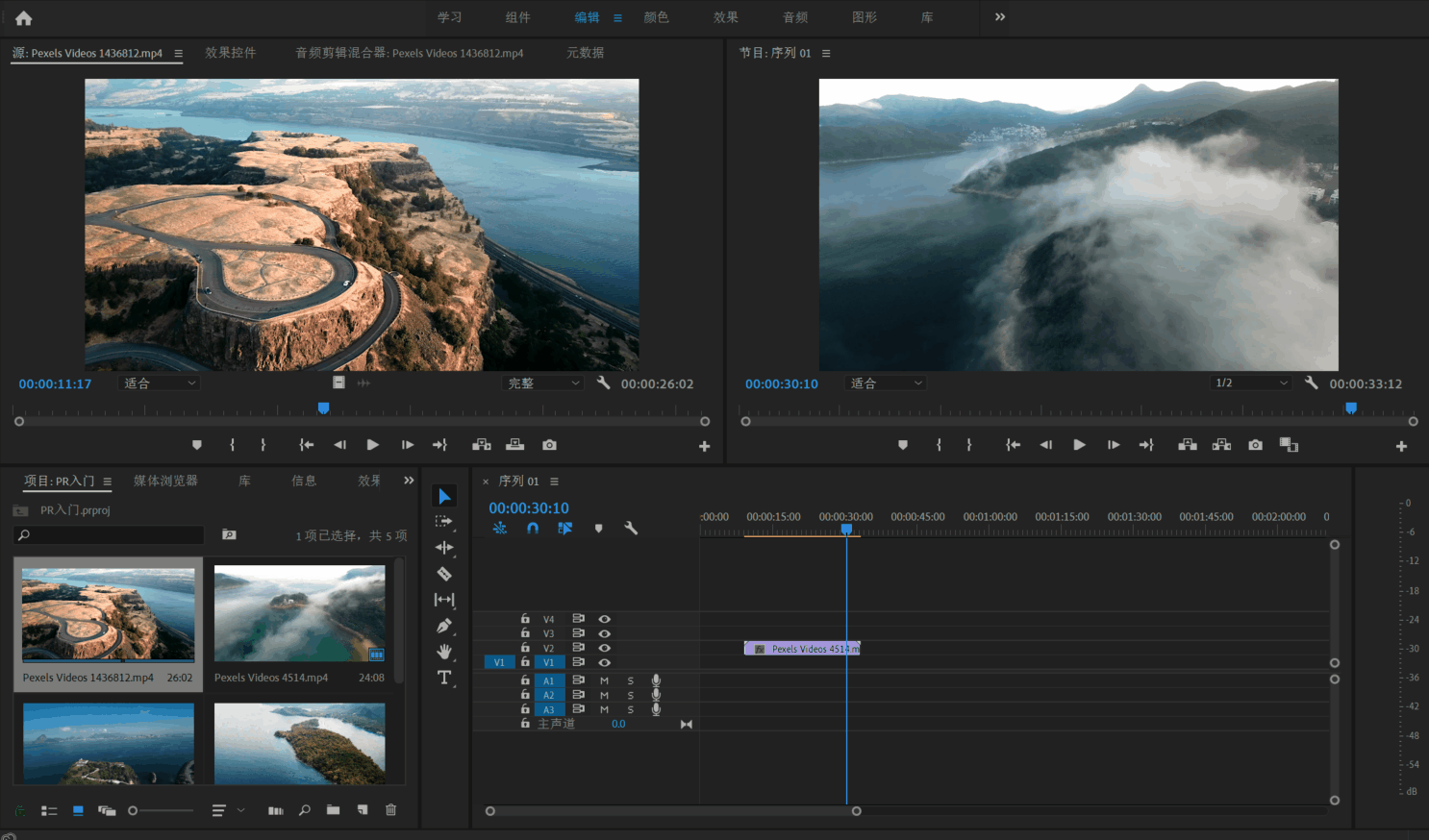
3.3.3 视频导出
Tips:选择导出视频的范围需要打入点和出点,打完点之后,入点和出点的视频会被选中,意思是剪辑的片段。
》》打 “入点”(点击以下两个时间针皆可,点击标记入点,或者输入法在英文状态下按i )

》》打 “出点”,(点击以下两个时间针皆可,点击标记出点,或者输入法在英文状态下按o )

》》导出(依次点击 ->文件 ->导出 ->媒体)

》》导出设置(格式设置为H.264(即常用MP4格式),预设设置为 匹配源-高比特率,单机输出名称,选择保存视频的位置并自定义视频名称,单击导出等待导出)

四、PR首选项优化
4.1 设置自动保存间隔
》》->编辑 ->首选项 ->常规 ->自动保存间隔

4.2 更改缓存位置
及时的清理旧的或未使用的缓存文件有助保持最佳性能

